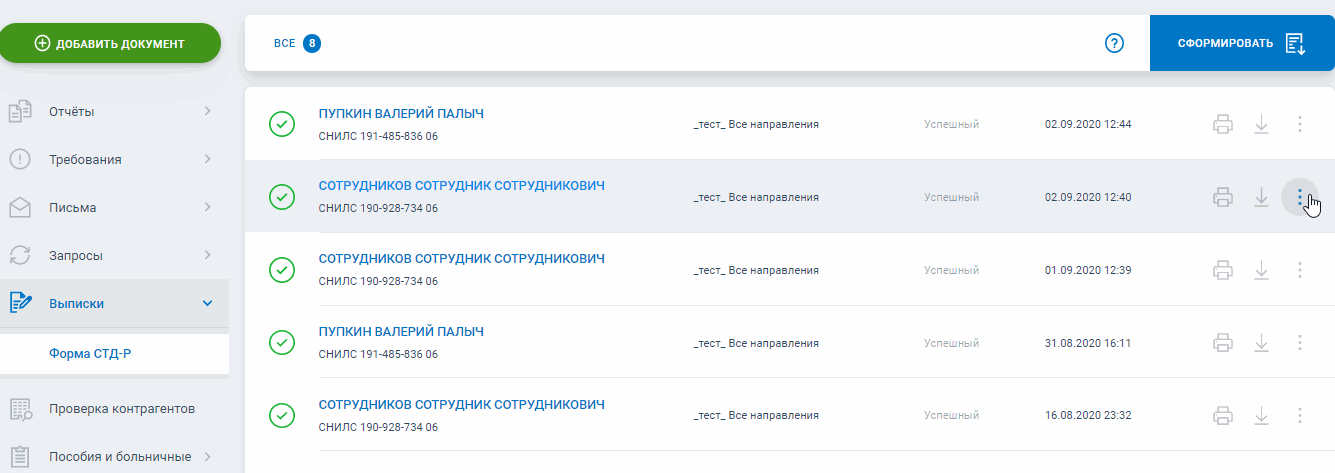Астрал Отчет 5.0 Формирование выписки СТД-Р
В Астрал Отчет 5.0 доступен функционал формирования выписки СТД-Р.
Форма СТД-Р - "Сведения о трудовой деятельности, предоставляемые работнику работодателем" создается и предоставляется работодателем (ПФР её не предоставляет).
В Астрал Отчет 5.0 СТД-Р формируется по данным СЗВ-ТД, отправленным в ПФР.
При сборе данных не учитываются СЗВ-ТД, на которые получено «Уведомление об устранении ошибок и (или) несоответствий между представленными страхователем сведениями и сведениями, имеющимися у Пенсионного фонда Российской Федерации».
Просим вас внимательно проверять полученную СТД-Р.
Чтобы сформировать выписку откройте раздел "Выписки" и выберите Форма СТД-Р. Нажмите на кнопку Сформировать. В окне "Формирование выписки" укажите СНИЛС сотрудника, либо выберите в выпадающем списке требуемого сотрудника из справочника.
Примечание. Добавление сотрудника и его сведений в систему Астрал Отчет 5.0 производиться через справочник сотрудников.
Чтобы запросить данные по нескольким сотрудникам сразу, нажмите кнопку Добавить сотрудника и затем - Сформировать.
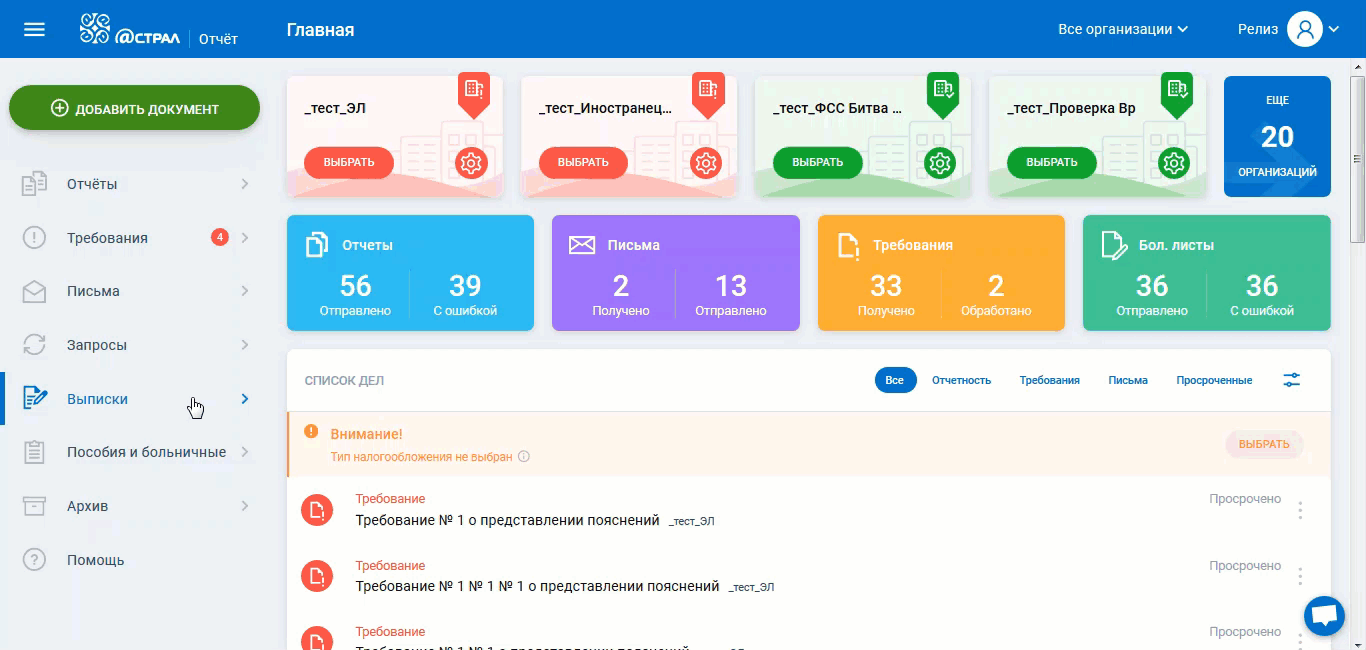
После обработки запроса в панели действий выписки будет доступен Экспорт, Печать и меню с остальными функциями. Для просмотра сведений откройте выписку. Отобразится детальная информация с печатной формой.
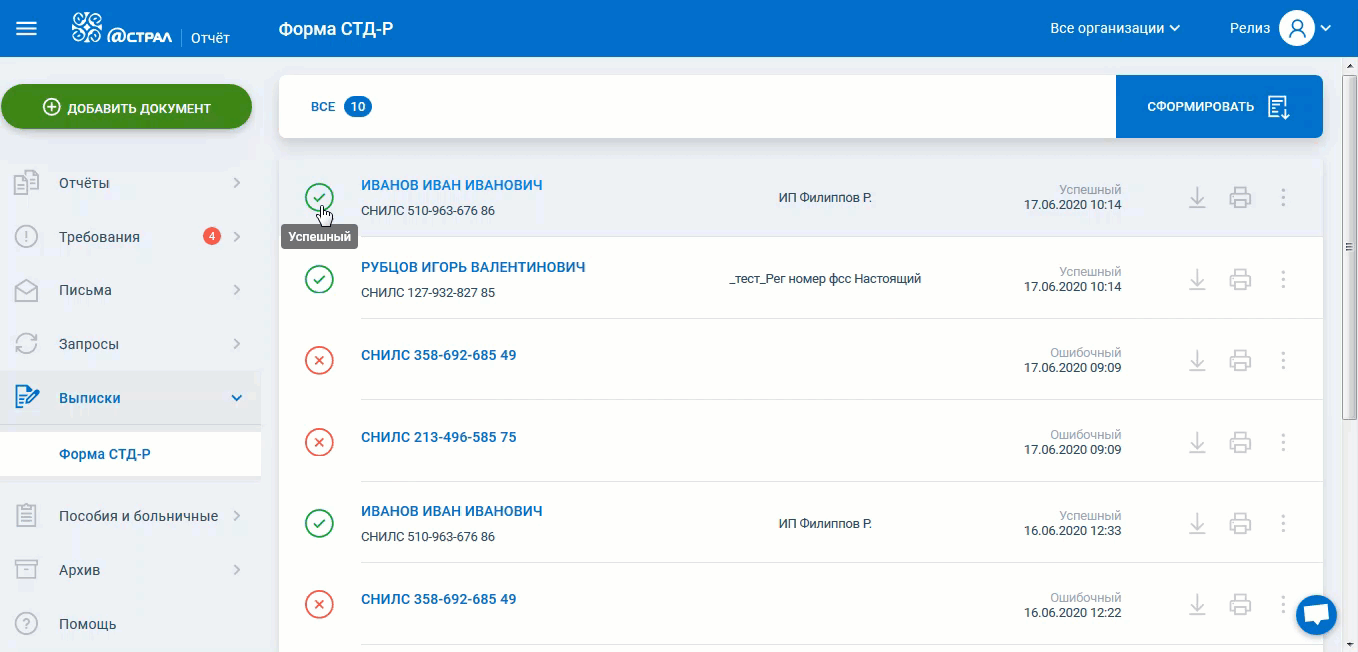
Для редактирования выписки СТД-Р нажмите троеточие и выберите кнопку Редактировать. Далее перейдите в раздел СТД-Р, нажмите кнопку Добавить запись. Заполните основные поля и вернитесь к разделу.